AutoCAD将两个图形组合在一起的方法教程
时间:2023-05-31 16:35:28作者:极光下载站人气:14
AutoCAD是一款非常好用的软件,在其中我们可以将两个图形组合起来,方便统一进行编辑操作。如果后续不再需要组合状态也可以轻松进行解除。那小伙伴们知道AutoCAD中具体该如何进行图形的组合或者解除组合操作吗,其实操作方法是非常多且简单的,小编这里为小伙伴们分享两种比较常用的操作方法,步骤都是非常简单的,小伙伴们可以打开自己的Autocad软件后,跟着下面的图文步骤一起动手操作起来,看看最终的图形效果。接下来,小编就来和小伙伴们分享具体的操作步骤了,有需要或者是有兴趣了解的小伙伴们快来和小编一起往下看看吧!
操作步骤
第一步:点击打开AutoCAD软件,可以在“默认”选项卡中使用直线,圆等工具自由绘制需要的图形;
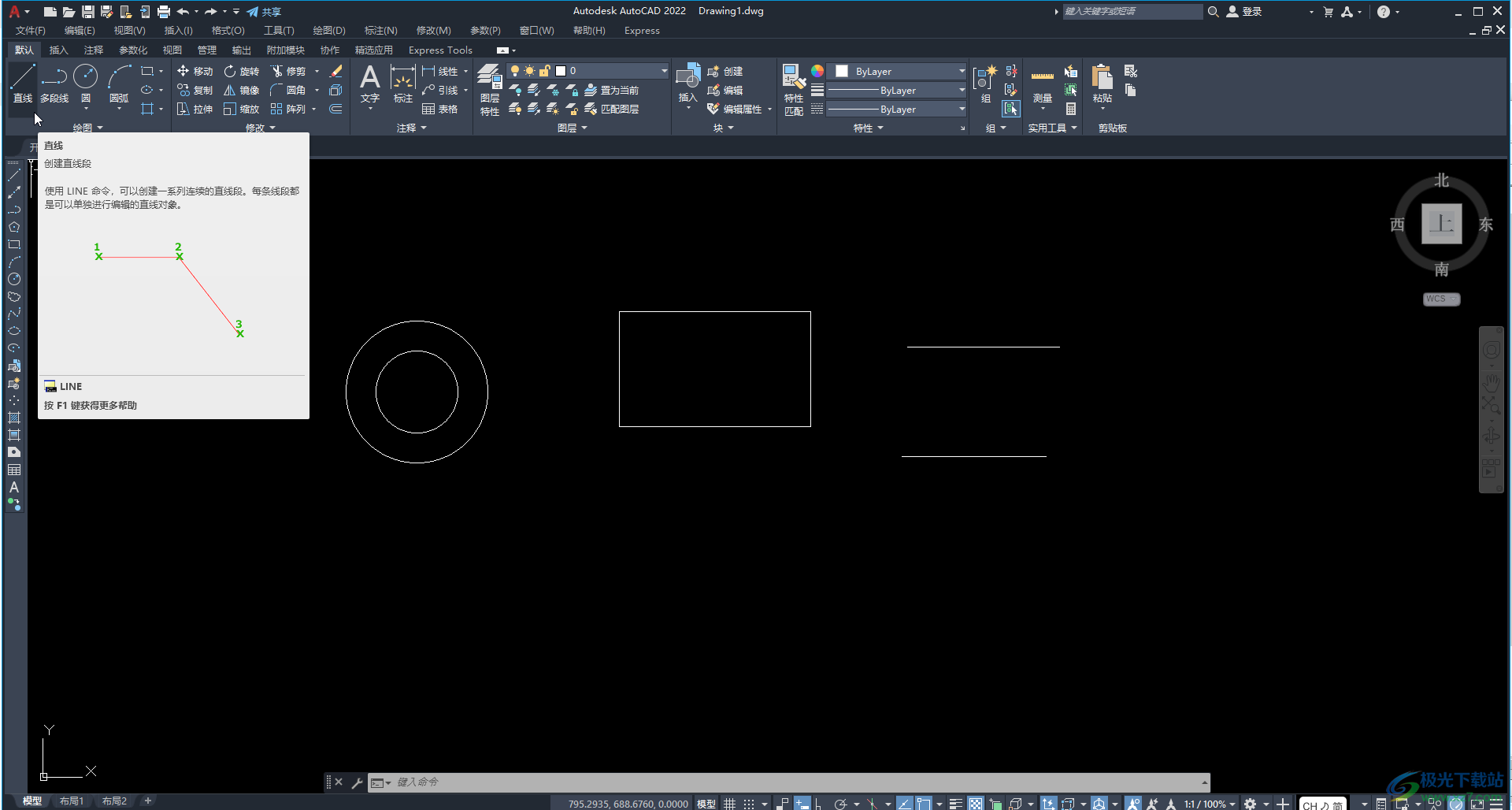
第二步:方法1.绘制完成后使用鼠标左键依次点击选中需要组合的图形,右键点击一下,选中“组”——“组”就可以了;
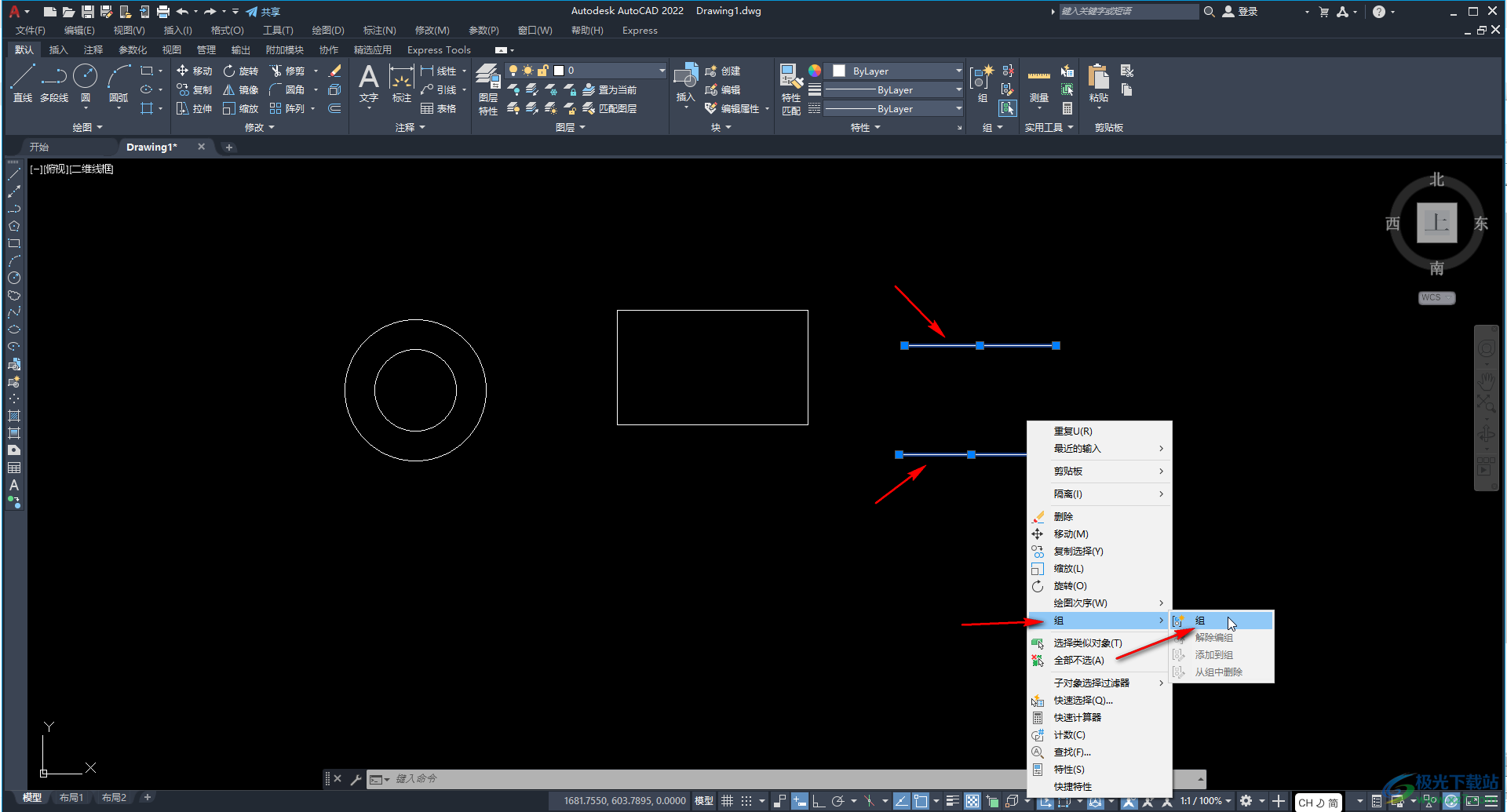
第三步:后续点击时可以同时选中两个图形,右键点击后,选中“组”——“解除编组”可以取消组合状态;
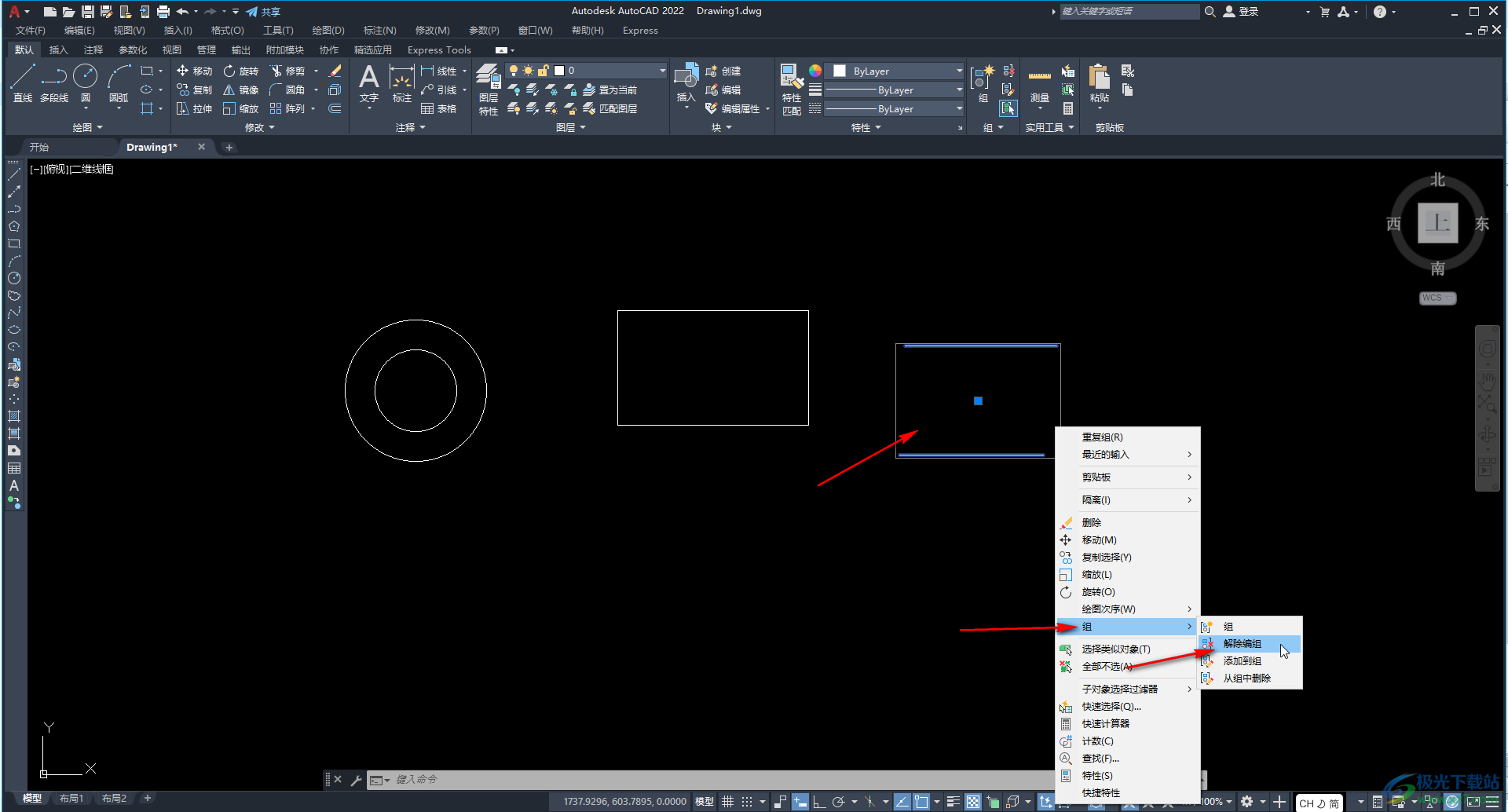
第四步:方法2.我们也可以依次点击选中两个图形后,在“默认”选项卡的“组”栏点击如图所示的创建对象组图标进行组合;
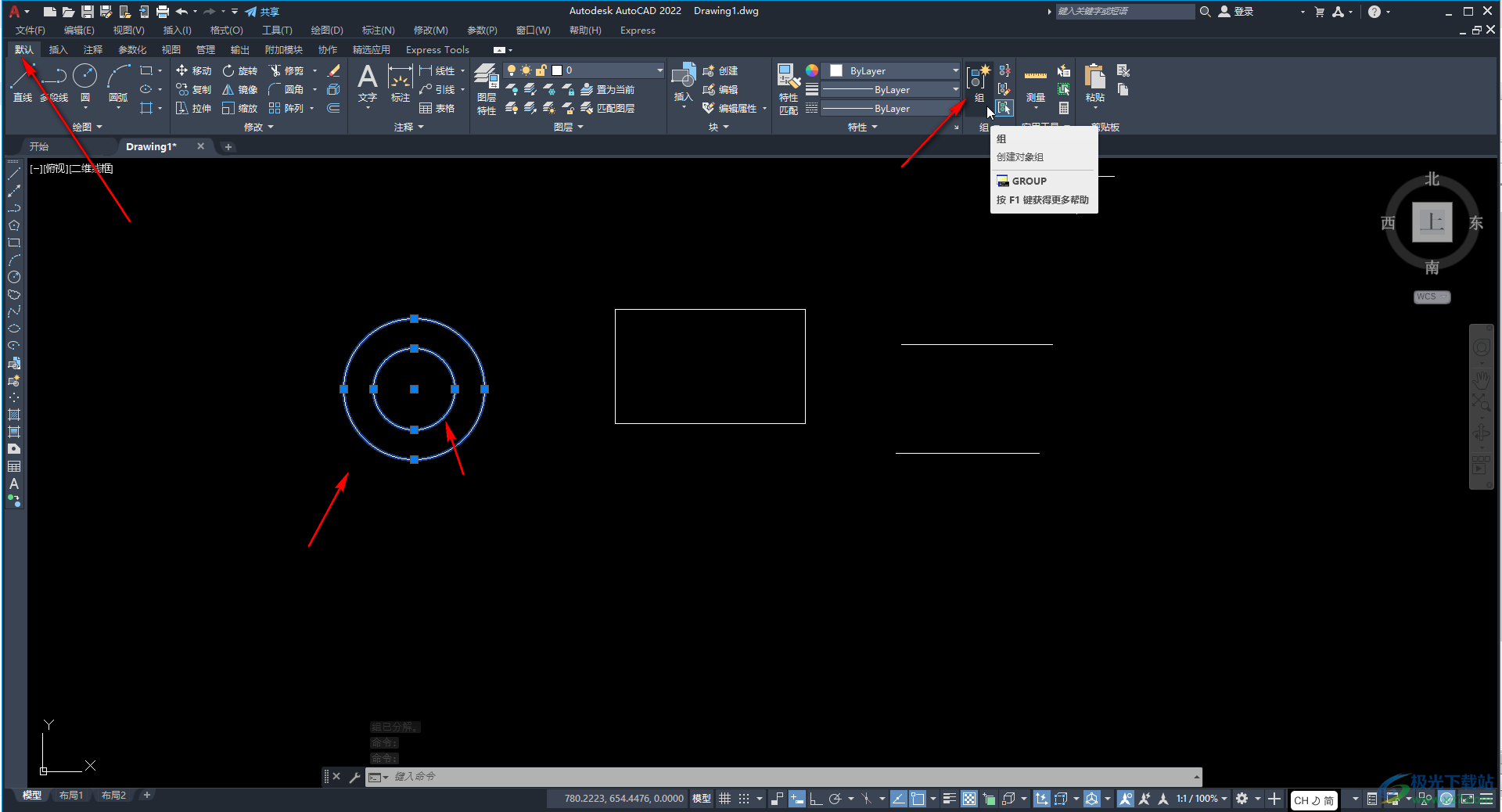
第五步:后续可以点击旁边的解除编组图标取消组合状态。
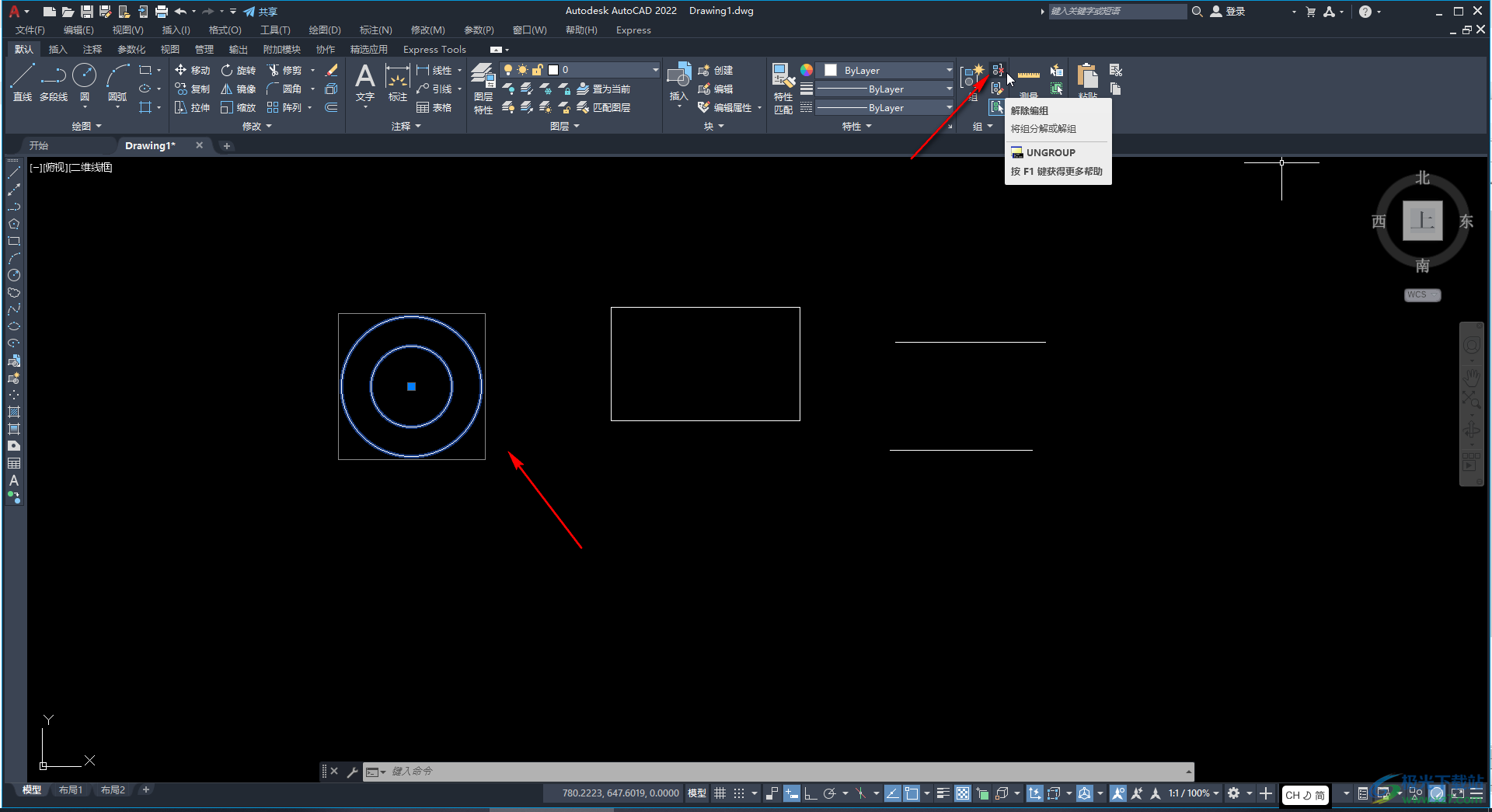
以上就是AutoCAD中将两个图形组合在一起的方法教程的全部内容了。上面的两种操作方法都是非常简单的,小伙伴们可以打开自己的软件后分别动手操作一下,看看两种方法操作起来有什么不同之处。如果小伙伴们还没有AutoCAD这款软件,可以在下面进行下载和安装,方便后续需要的时候可以快速使用。

autocad architecture 2022中文版64位
大小:3.21 GB版本:附安装激活教程环境:WinXP, Win7, Win8, Win10, WinAll
- 进入下载

网友评论